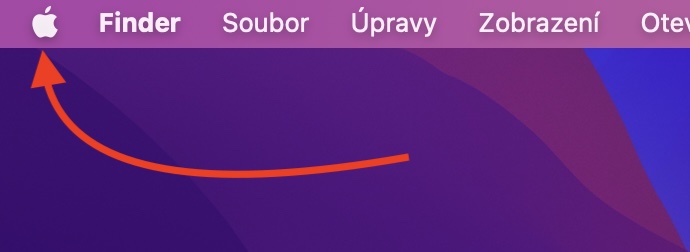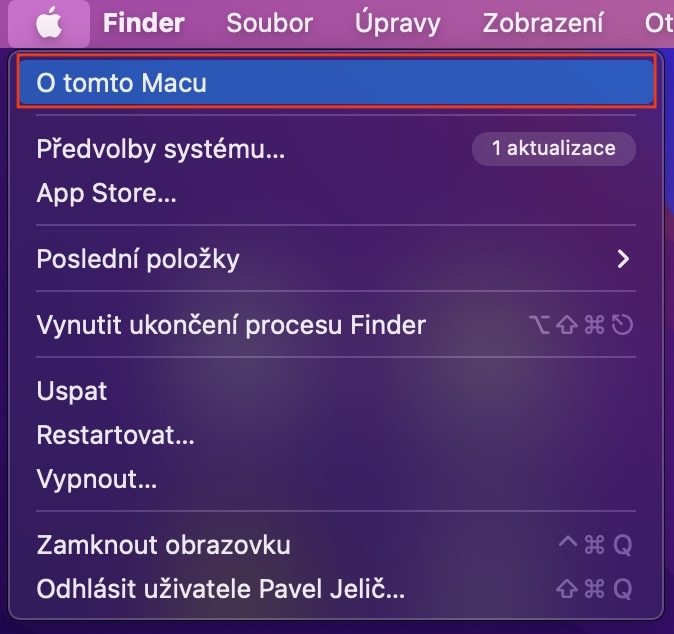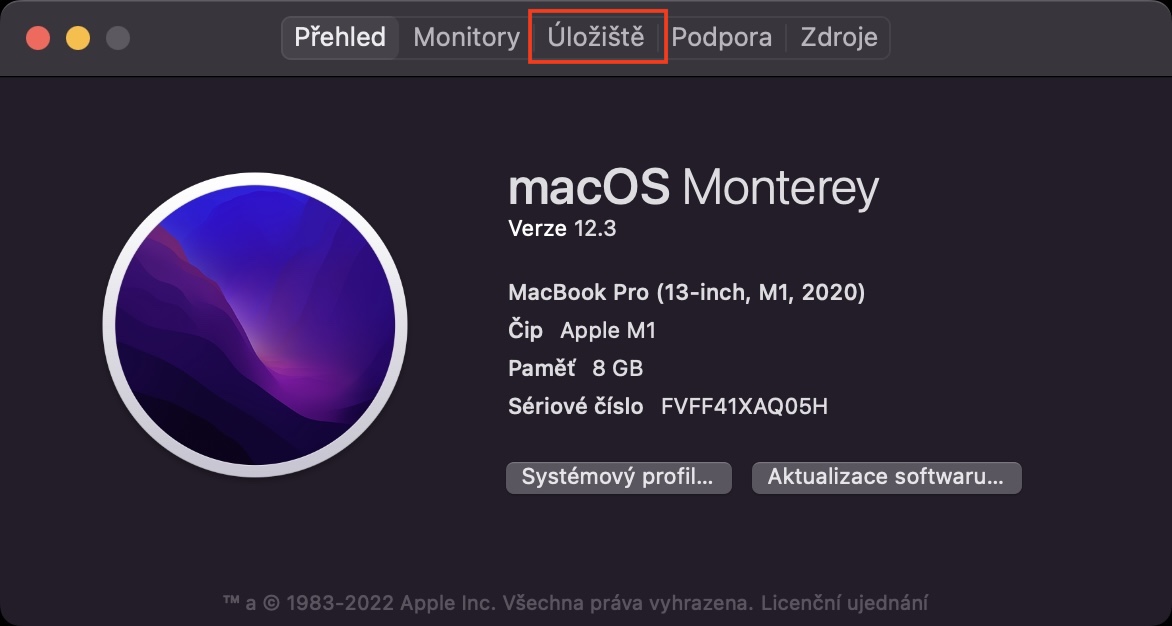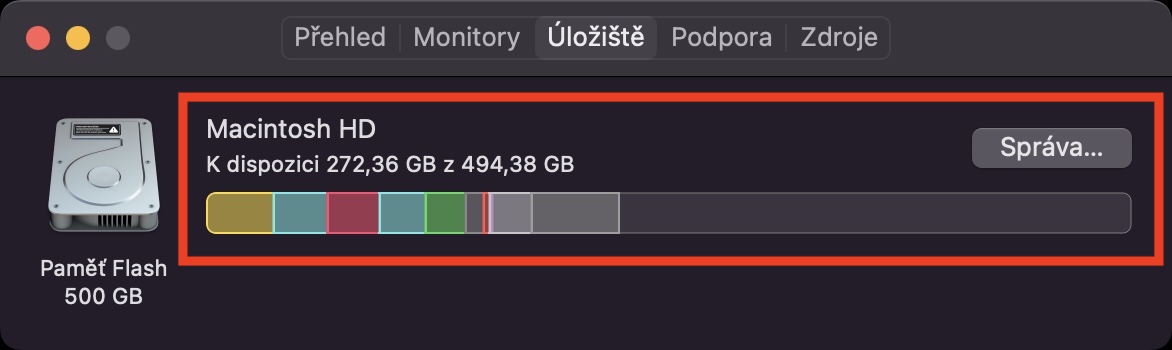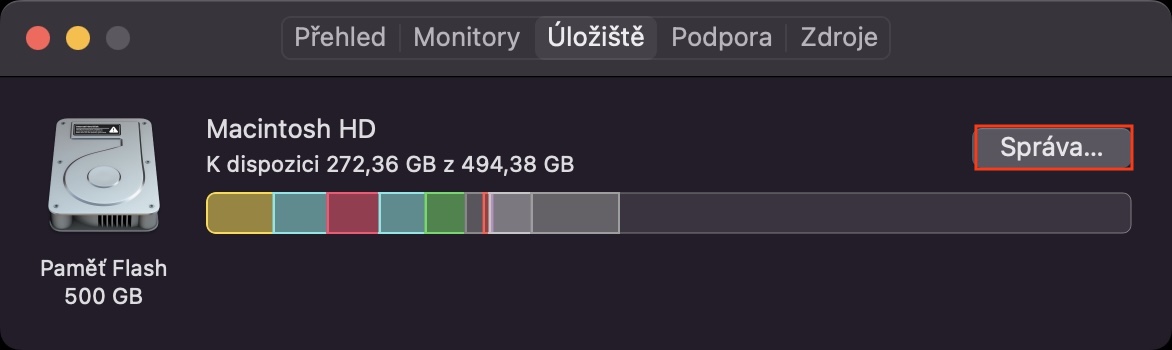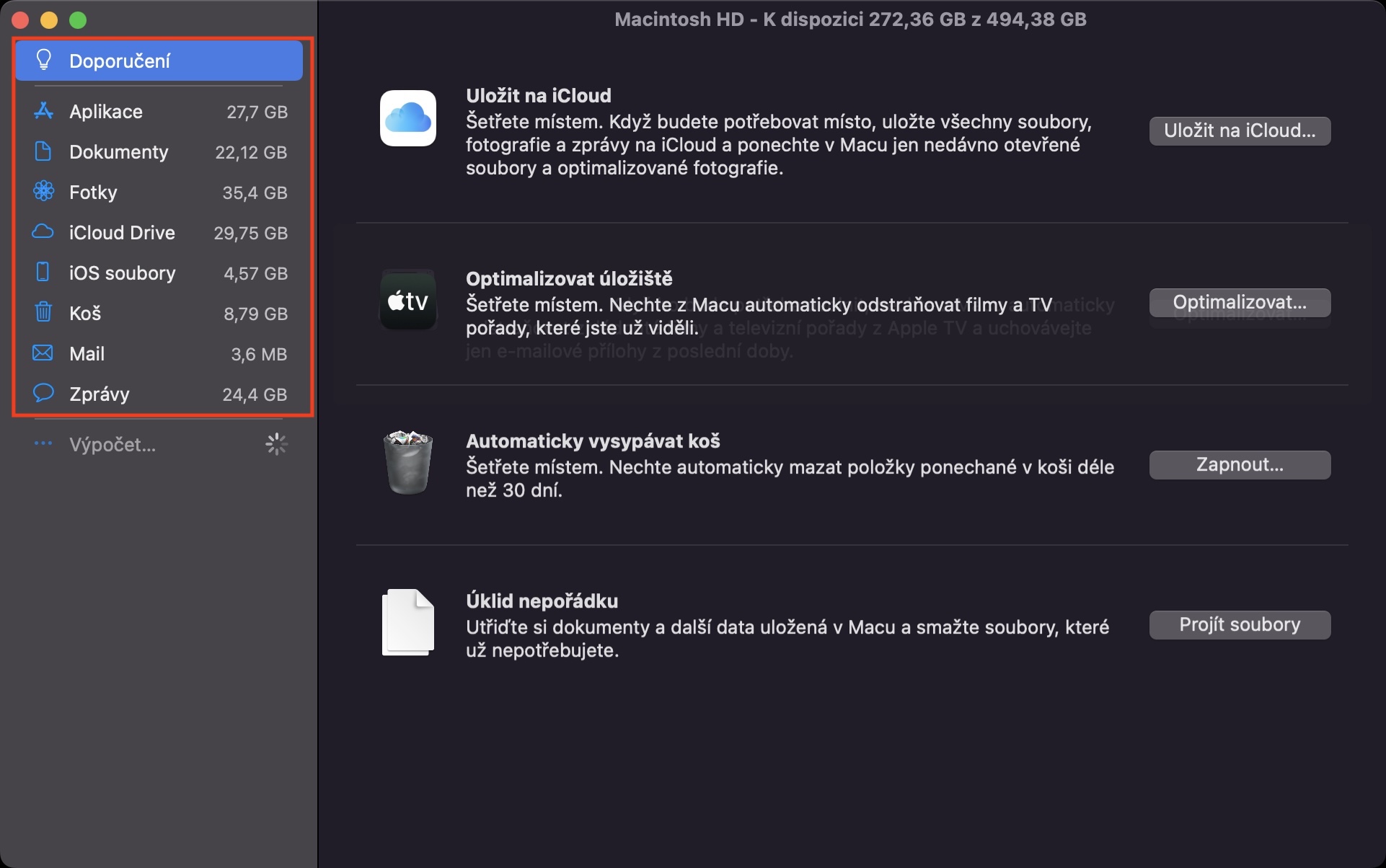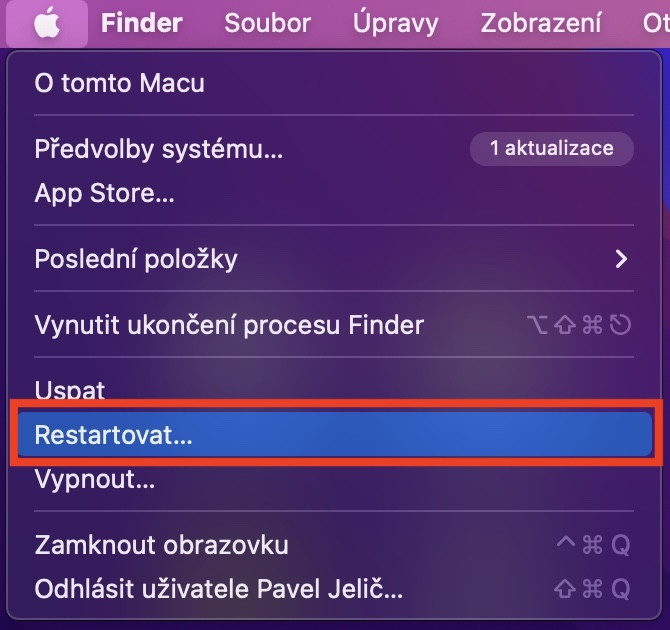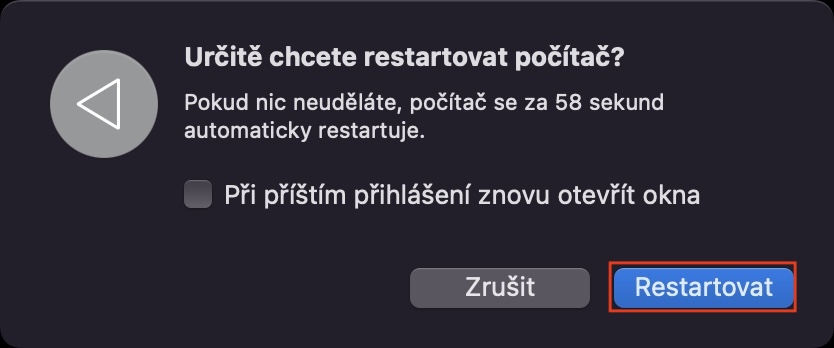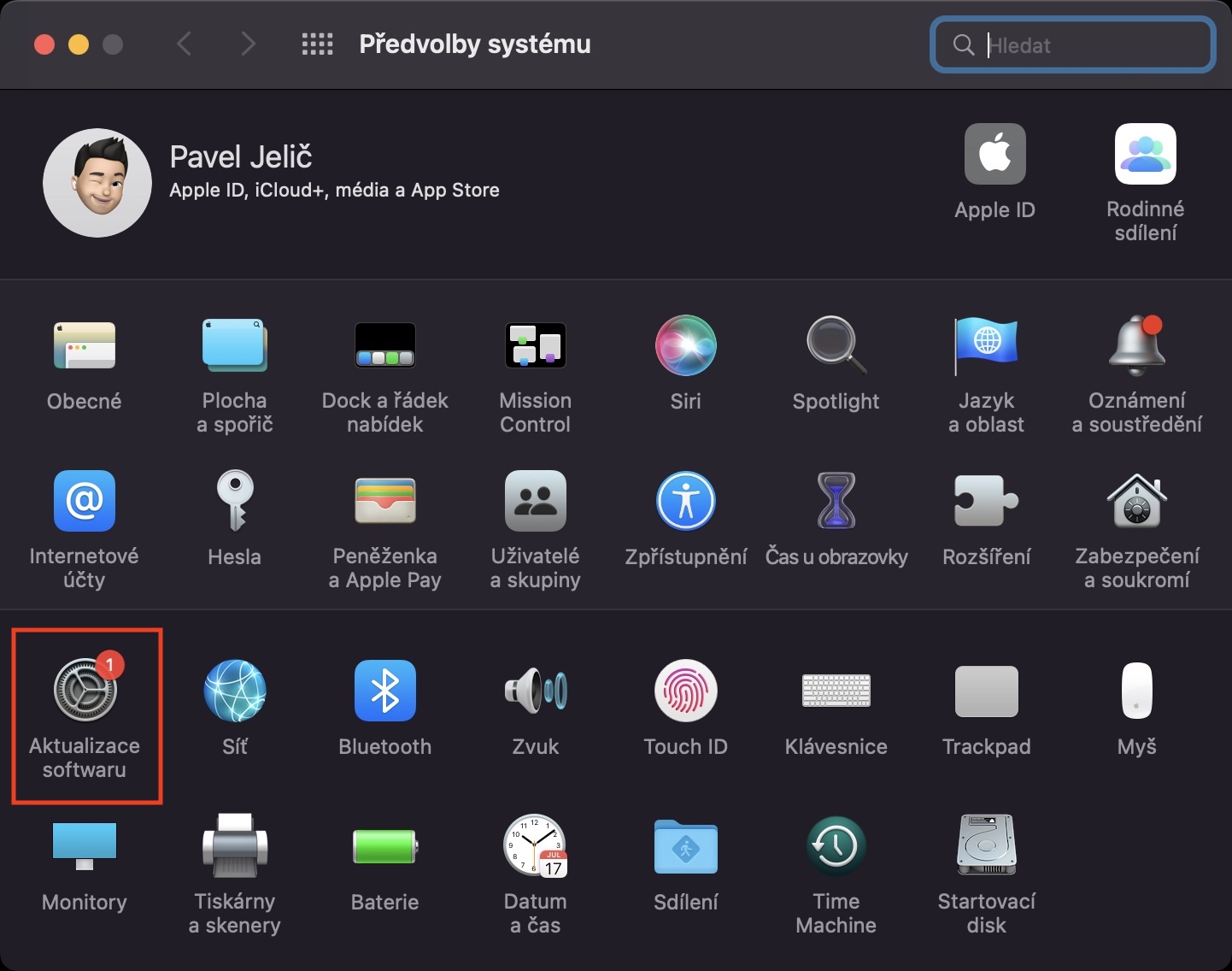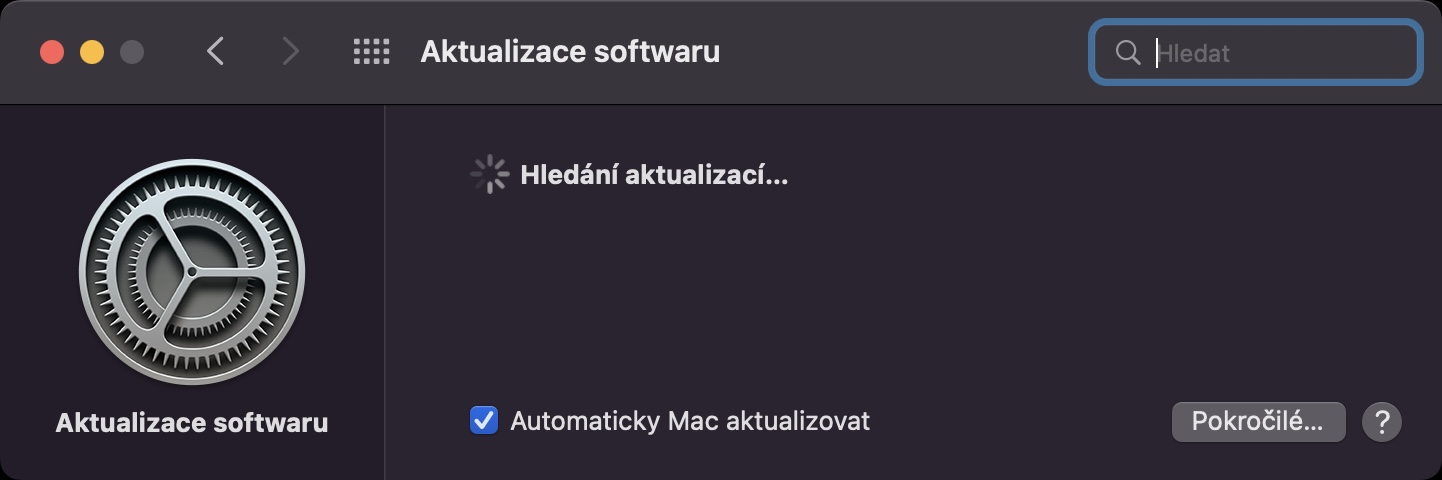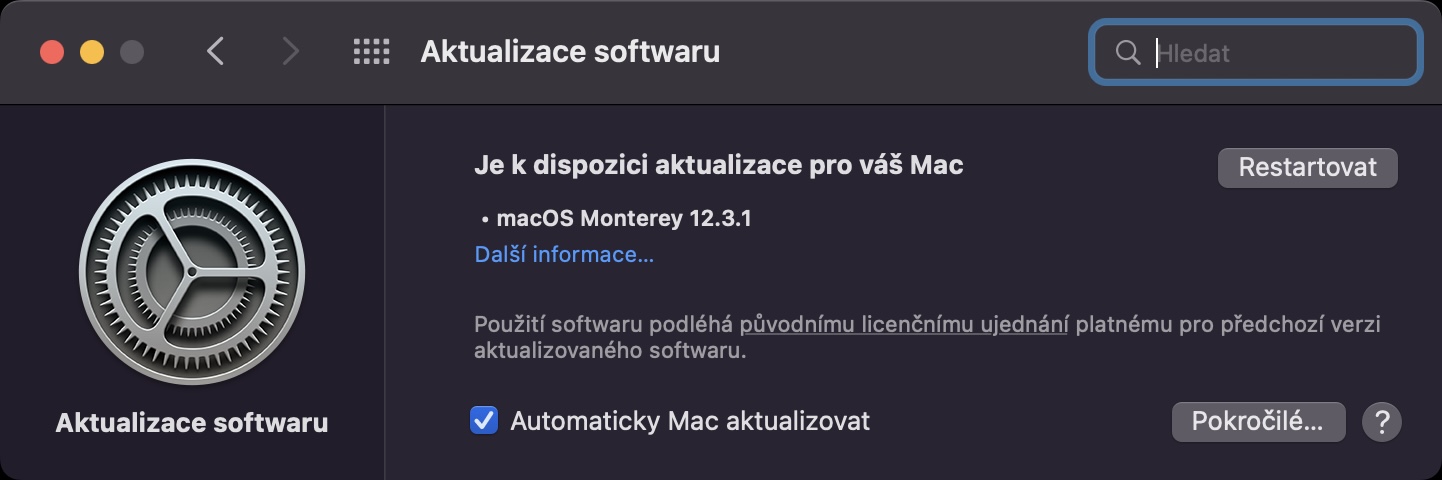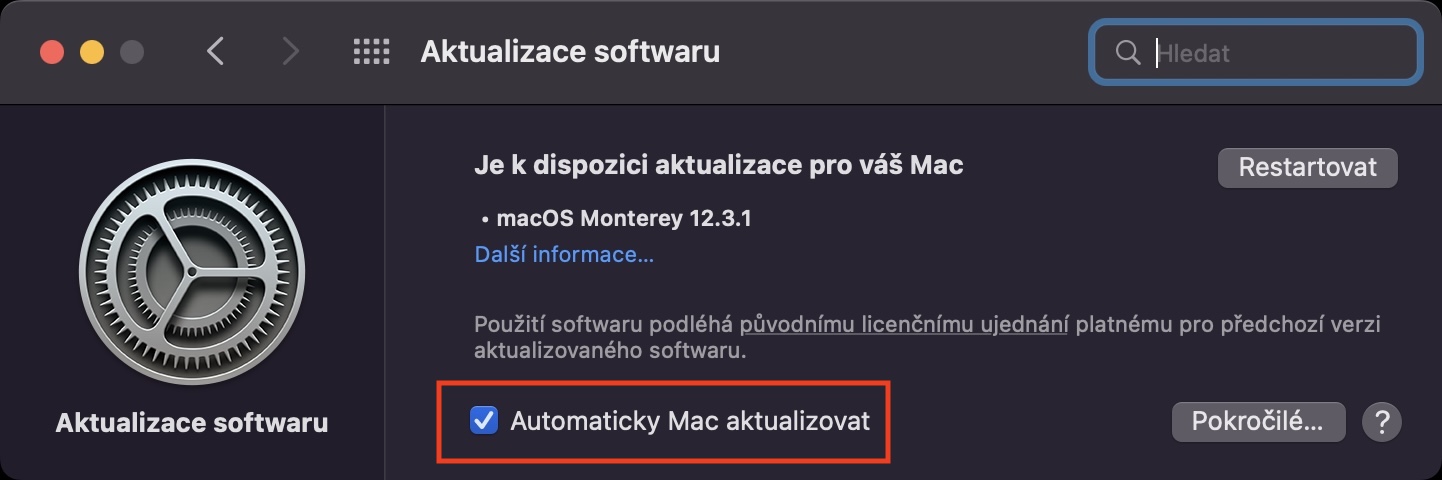Mnoho jedinců tvrdí, že je Mac určený pouze k práci a tvůrčí činnosti, a že si na něm jednoduše nic nezahrajete. Tohle tvrzení bylo pravdivé několik let nazpátek, kdy se ještě v jablečných počítačích nacházely procesory Intel, které při velké zátěži sloužily spíše jako ústřední topení a na maximální frekvenci kvůli přehřívání vydržely jen několik sekund. Co se pak týče grafického výkonu, tak pokud jste si nekoupili stroj alespoň za sto tisíc korun s dedikovanou grafickou kartou, tak s tou interní jste toho taktéž moc nezmohli. Aktuálně, s čipy Apple Silicon, které jsou součástí Maců, už tohle ale neplatí a nedostatek výkonu už vás prakticky nemusí trápit. Pokud byste při hraní chtěli mít jistotu toho, že Mac poskytne největší možný výkon, tak se v tomto článku společně podíváme na 7 způsobů, kterými můžete výkon pro hraní maximalizovat.
Mohlo by vás zajímat
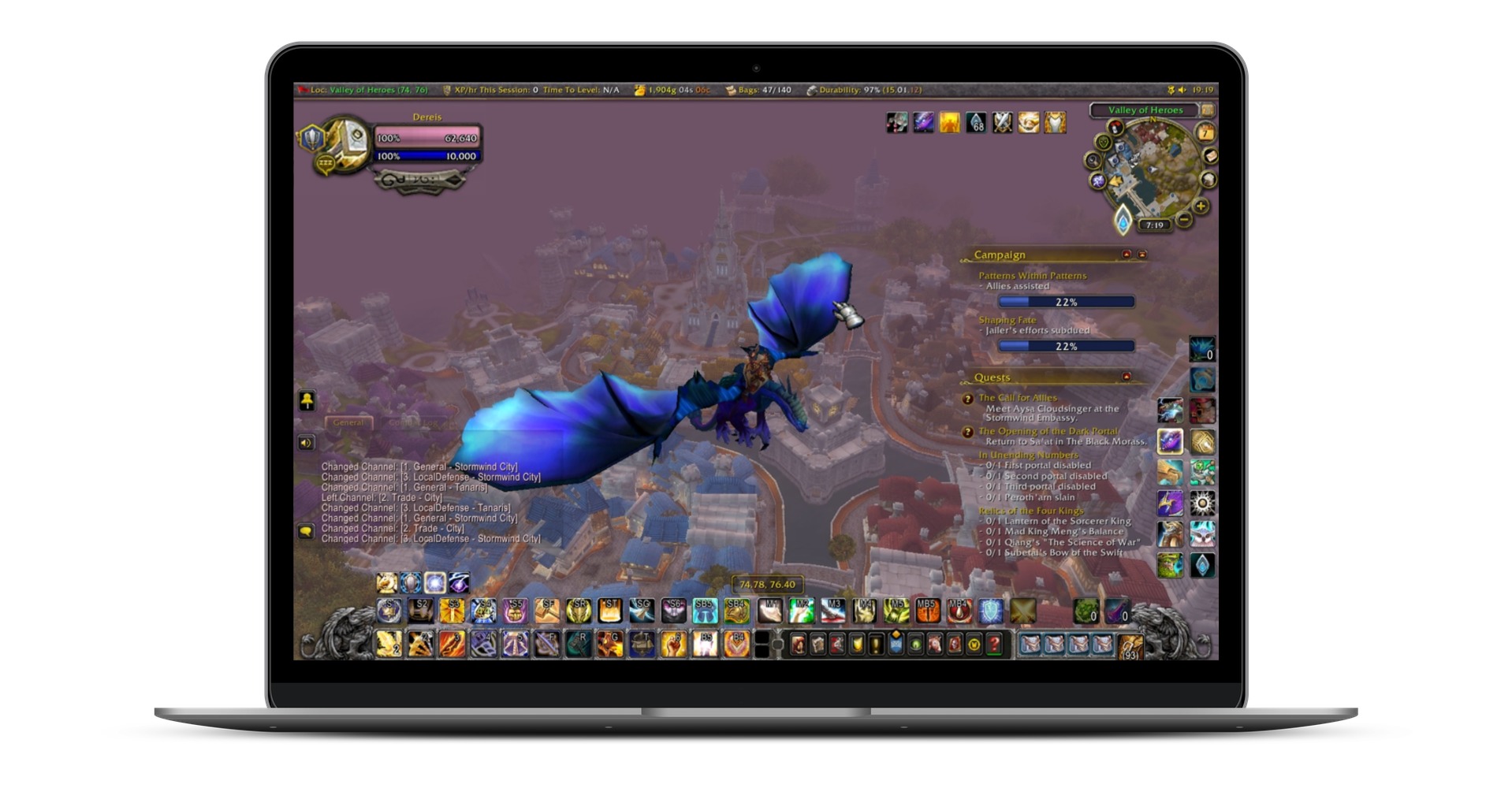
Uvolnění místa
Počítačové hry v dnešní době často zabírají desítky gigabajtů místa v úložišti. Pokud si tedy chcete nějakou hru zahrát, je třeba mít k dispozici dostatek volného místa. Je ale nutné zmínit, že volné místo je nutné mít i při hraní, kdy mohou vznikat různé potřebné soubory, popřípadě pro stahování aktualizací. V případě, že by došlo ke kompletnímu zaplněn úložiště, tak se Mac výrazně zpomalí a přestane pracovat tak, jak by měl. Čím větší SSD máte, tak tím méně musíte volné místo v úložišti řešit. Pokud byste chtěli zjistit, jak na tom s volným místem v úložišti jste, popřípadě pokud byste chtěli smazat nepotřebné soubory, tak stačí přejít do → O tomto Macu → Úložiště, kde se zobrazí graf. Klepnutím na Správa… zobrazíte utilitu pro jednoduché uvolnění místa v úložišti.
Vypněte nepotřebné aplikace
Kromě CPU a GPU je při hraní nesmírně důležitá také operační paměť, do které systém ukládá takové soubory, se kterými aktuálně pracuje a má k nim okamžitý přístup. Čím větší operační paměť máte, tak tím samozřejmě lépe, jelikož vám zde vleze větší počet dat. Operační paměť využívají prakticky všechny aplikace, které máte spuštěné, a to i když je nevyužíváte. Před hraním byste se tedy měli ujistit, že máte všechny nepotřebné aplikace vypnuté. Aplikaci vypnete tak, že na ni klepnete v Docku pravým tlačítkem, a poté zvolíte Ukončit. Popřípadě můžete přejít do Utility s názvem Monitor aktivity, kde si můžete nechat seřadit aplikace a procesy od těch nejnáročnějších a následně je jednoduše ukončit.
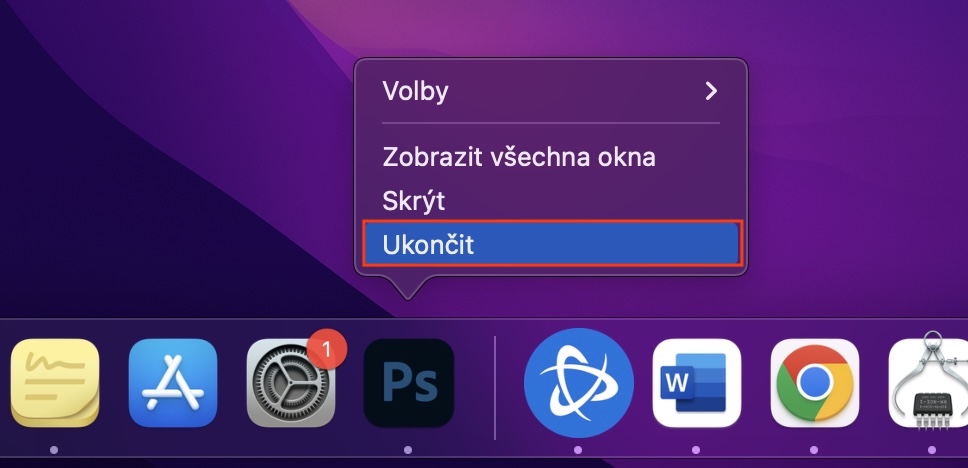
Proveďte restart
Na předchozí stránce jsme si řekli o tom, že pro maximalizaci výkonu při hraní musíte uvolnit co nejvíce kapacity operační paměti. V případě, že se vám nechce tento úkon řešit vypínáním aplikací, tak stačí, abyste provedli restart Macu. Ten se hodí mimo jiné i z toho důvodu, že díky němu vymažete z operační paměti ještě více nepotřebných dat, které následně hra může využít ke svému prospěchu. Pro co největší maximalizaci výkonu tedy váš Mac před hraním restartujte. Toho docílíte tak, že klepněte na → Restartovat…, a poté restart potvrdíte.
Aktualizujte macOS
Díky pravidelným aktualizacím jablečných operačních systémů můžete mít maximální jistotu toho, že jste v bezpečí, jelikož Apple dělá vše pro to, aby co nejdříve opravil veškeré nalezené bezpečností chyby. Pravdou ale je, že tyto chyby nemusí vytvářet pouze bezpečnostní riziko – konkrétně mohou způsobit i nadměrné zatěžování Macu, což je při hraní samozřejmě nepříjemné. Čas od času se tedy ujistěte, že máte váš Mac aktualizovaný na nejnovější macOS. Pokud nechcete aktualizace řešit, můžete si nastavit jejich automatické stahování a instalaci. Stačí přejít do → Předvolby systému → Aktualizace softwaru, kde lze aktualizace vyhledat a nainstalovat. Ve spodní části okna pak můžete zaškrtnout Automaticky Mac aktualizovat.
Využití optimalizační aplikace
Pro operační systém macOS je k dispozici hned několik tzv. optimalizačních aplikací. Díky nim můžete například jednoduše, pomocí pár kliknutí, odstranit nepotřebné soubory z disku, popřípadě můžete nechat ukončit různé nepotřebné procesy či odinstalovat nepoužívané aplikace. Zkrátka a jednoduše, tyto aplikace se mohou zasloužit o kompletní zrychlení vašeho Macu, a to nejen při hraní, ale i při klasickém fungování. Osobně jsem velmi spokojený se snad nejznámější optimalizační aplikací CleanMyMac X, kterou využívám již několik let. Aplikace je sice placená, ale máte jistotu toho, že opravdu funguje, a to lépe, než většina z vás nejspíše očekává. Samozřejmě jsou k dispozici i různé ostatní optimalizační aplikace, které můžete využít – některé mohou být i zdarma.
Mohlo by vás zajímat

Odpojte externí monitor
Práce na Macu je sama o sobě velmi příjemná. Pokud ale využíváte například 13″ MacBook Pro či MacBook Air, tak vám může vadit malá pracovní plocha. To naštěstí můžete jednoduše vyřešit připojením většího externího monitoru, kterým pracovní plochu zvětšíte. Je ale nutné počítat s tím, že i externí monitor si pro své zobrazení ukousne část výkonu vašeho Macu. V takovém případě je tedy nutné, abyste před hraním tento externí monitor odpojili – stejně při hraní druhý monitor nejspíše využívat nebudete. Popřípadě je tady ještě jedna možnost, a to zavřít MacBook s tím, že hrát budete jen na externím monitoru. Vestavěný monitor MacBooku se tak nebude vůbec využívat, tudíž nebude docházet ke zpomalení.

Zkontrolujte nastavení hry
Prakticky každá hra už v dnešní době automaticky nastaví svou grafiku podle toho, aby ji stroj bez problémů zvládal. To ale neznamená, že se hra pokaždé trefí, a že musí za každou cenu na doporučeném grafickém rozhraní fungovat ideálně. Uživatel si grafické nastavení hry naštěstí může jednoduše změnit. V případě, že se hra při hraní zasekává a hráčský požitek není ideální, tak proveďte snížení grafického nastavení, čímž Macu ulevíte. Naopak, pokud hra běží bez problémů a Mac se ani nezapotí, můžete grafické nastavení zvýšit. Základním ukazatelem při hraní jsou FPS, tedy snímky za sekundu. Za hratelné se považuje 30 FPS, úplně ideálně byste však při hraní měli dosahovat až 60 FPS. Většina her možnost zobrazení aktuálních snímků za sekundu nabízí, popřípadě si v mnohých případech můžete spustit zátěžový test hry, kdy zjistíte, zdali vše běží v pohodě.
Takto vypadá rozhraní pro grafické rozhraní ve World of Warcraft: